THE NUDE

Ringrazio Bigi per avermi permesso di tradurre i suoi tutorial

qui puoi trovare qualche risposta ai tuoi dubbi.
Se l'argomento che ti interessa non Ŕ presente, ti prego di segnalarmelo.
Questo tutorial Ŕ stato scritto con PSP X, ma pu˛ essere eseguito anche con le altre versioni di PSP.
Il copyright del tutorial appartiene a Laguna Azul. Il copyright della traduzione Ŕ mio. Il copyright dei tubes e delle immagini Ŕ dei rispettivi artisti.
Per favore, rispetta il lavoro degli autori.
Occorrente:
Materiale qui
Filtri:
Graphics Plus qui
FM Tile Tools qui
Filters Unlimited 2.0 qui
Andrews 62 qui
I filtri Andrews per essere usati devono prima essere convertiti. Come fare vedi qui
Si usano importandoli in Filters Unlimited. Come importare un filtro in Unlimited vedi qui
Metti le Maschere nella cartella Maschere.
Importa il Pennello in PSP (come fare vedi qui).
1. Apri una nuova immagine trasparente 700 x 500 pixels.
Imposta il colore di primo piano con un colore chiaro (#99aea5),
e il colore di sfondo con un colore scuro (#255281).
Passa il colore di primo piano a Gradiente di primo piano/sfondo con i seguenti settaggi:
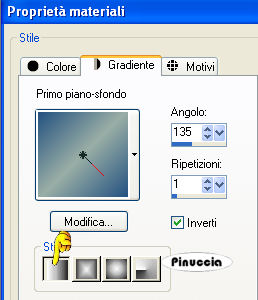
Riempi  l'immagine trasparente con il gradiente.
l'immagine trasparente con il gradiente.
2. Livelli>Nuovo livello raster.
Riempi  il livello con il colore di primo piano.
il livello con il colore di primo piano.
Livelli>Carica/Salva maschera>Carica maschera da disco.
Cerca e carica la maschera Mask 1 con i seguenti settaggi:
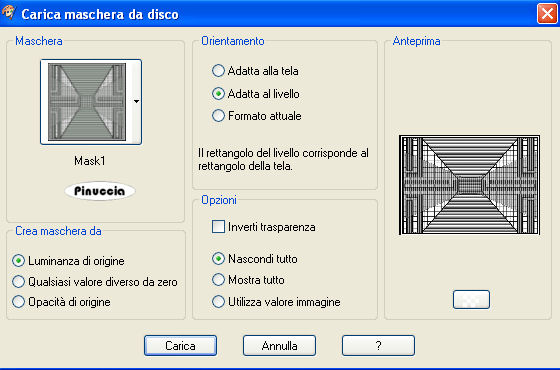
Livelli>Unisci>Unisci gruppo.
Effetti>Effetti 3D>sfalsa ombra, con i seguenti settaggi, colore nero:
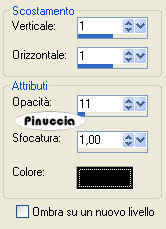
Cambia la modalitÓ di miscelatura di questo livello in Esclusione,
e abbassa l'opacitÓ al 46%.
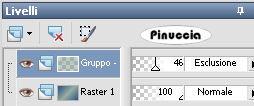
3. Livelli>Nuovo livello raster.
Cambia i settaggi del gradiente, togliendo la spunta a Inverti.
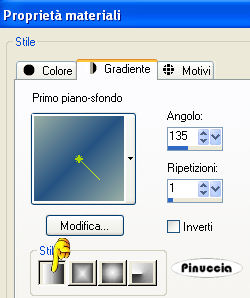
Attiva lo strumento Pennello 
(lo strumento si attiva anche premendo sulla tastiera il tasto B)
Cerca e seleziona il pennello la_galeria.
Applicalo al centro dell'immagine con il gradiente.
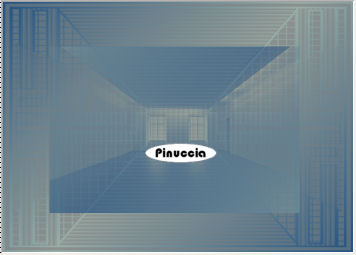
Immagine>Ridimensiona, al 150%, tutti i livelli non selezionato.
Sistema  il pennello in modo che si trovi perfettamente al centro e non ci siano bordi visibili.
il pennello in modo che si trovi perfettamente al centro e non ci siano bordi visibili.
Se necessario, togli momentaneamente la visibilitÓ dei livelli sottostanti.
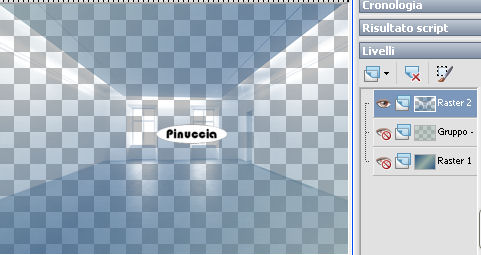

4. Effetti>Plugins>Graphics Plus - Cross Shadow, con i settaggi standard.

Effetti>Plugins>I.C.NET Software - Filters Unlimited 2.0, Andrews 62 - Into Warp Zone, con i settaggi standard.
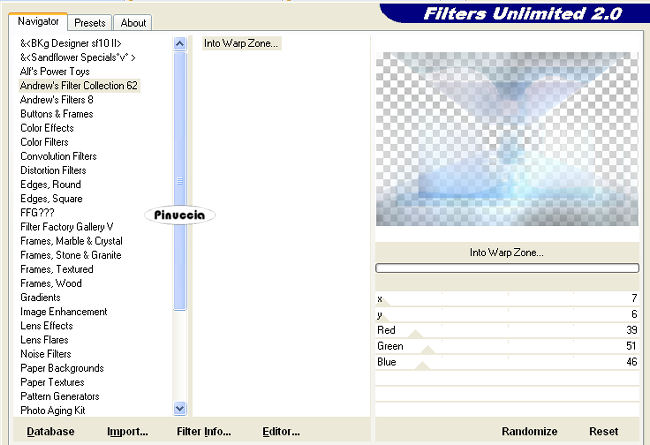
5. Livelli>Nuovo livello raster.
Selezione>Seleziona tutto.
Apri il file di sfondo JHanna_58 bground e vai a Modifica>Copia.
Torna al tuo lavoro e vai a Modifica>Incolla nella selezione.
Nella paletta dei livelli cambia la modalitÓ di miscelatura in Luce diffusa,
e abbassa l'opacitÓ al 36%.
Effetti>Plugins>FM Tile Tools - Blend Emboss, con i settaggi standard.

Selezione>Deseleziona.
6. Livelli>Nuovo livello raster.
Riempi  il livello con il colore di sfondo.
il livello con il colore di sfondo.
Livelli>Carica/Salva maschera>Carica maschera da disco.
Cerca e carica la maschera la_maske 24:
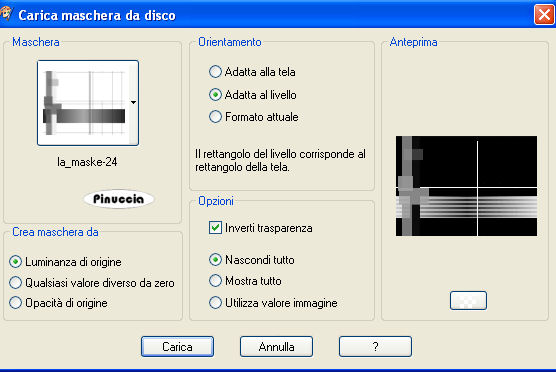
Livelli>Unisci>Unisci gruppo.
Effetti>Effetti 3D>Sfalsa ombra, con i seguenti settaggi, colore bianco:

7. Premi sulla tastiera il tasto D per attivare lo strumento Puntatore 
premi con il mouse su uno degli angoli a destra:
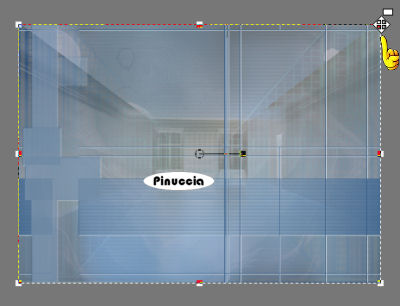
tenendo premuto il tasto Ctrl (per far muovere contemporaneamente entrambi gli angoli), riduci il lato di circa 1/3.
quindi appoggia il mouse al centro del lato destro
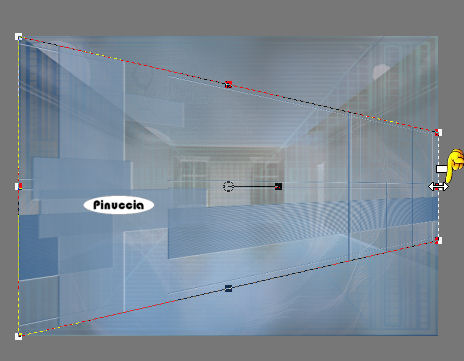
e spingi il lato verso sinistra, accanto alla finestra.
Eventualmente, per visualizzare meglio la posizione, nascondi momentaneamente il secondo livello dal basso (il gruppo Maschera).
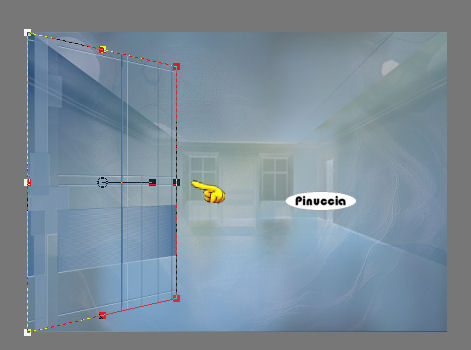
Come prima, premi il mouse sull'angolo destro (superiore o inferiore, non ha importanza):
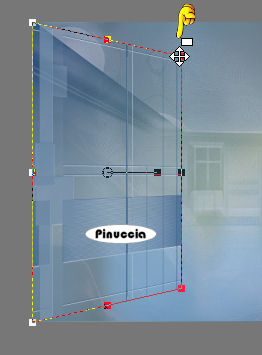
e, tenendo premuto il tasto Ctrl (per spostare gli angoli contemporaneamente), riduci l'angolo come nell'esempio.
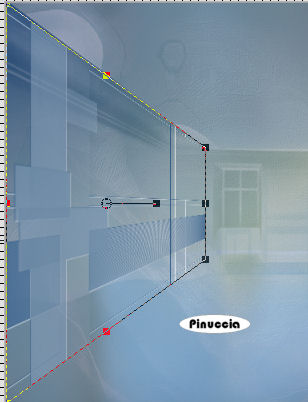
Quando hai fatto, clicca sulla manina  o premi sulla tastiera il tasto M per liberarti della griglia.
o premi sulla tastiera il tasto M per liberarti della griglia.
E non dimenticare - se hai chiuso il livello della maschera - di renderlo nuovamente visibile.

8. Apri una nuova immagine trasparente 500 x 333 pixels,
e riempila  con il gradiente.
con il gradiente.
Apri il tube SKF_Flower224.08 e vai a Modifica>Copia.
Torna all'immagine 500x333 e vai a Modifica>Incolla come nuovo livello.
Immagine>Ridimensiona, al 70%, tutti i livelli non selezionato.
Cambia la modalitÓ di miscelatura di questo livello in Luce diffusa,
e abbassa l'opacitÓ al 36%.
Effetti>Plugins>FM Tile Tools - Blend Emboss, con i settaggi standard.
9. Livelli>Nuovo livello raster.
Selezione>Seleziona tutto.
Apri lo sfondo JHanna_58 bground e vai a Modifica>Copia.
Torna al tuo lavoro e vai a Modifica>Incolla nella selezione.
Cambia la modalitÓ di miscelatura di questo livello in Luce diffusa.
Effetti>Plugins>FM Tile Tools - Blend Emboss, con i settaggi standard.
Selezione>Deseleziona.
10. Apri il tube Man - 051-1 (17).
Immagine>Ridimensiona, a 333 pixels di altezza:
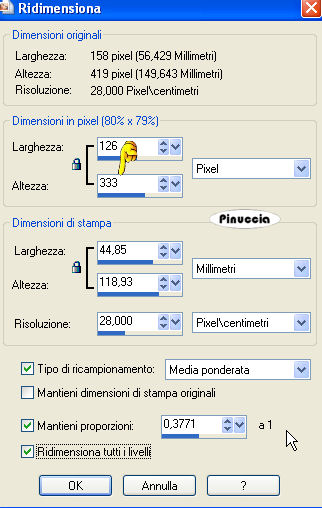
Modifica>Copia.
Torna all'immagine 500x333 e vai a Modifica>Incolla come nuovo livello.
Sposta  a sinistra, contro il bordo.
a sinistra, contro il bordo.
Cambia la modalitÓ di miscelatura di questo livello in Luminanza (Esistente).
Effetti>Plugins>FM Tile Tools - Blend Emboss, con i settaggi standard.
11. Apri il tube Tube 3d_(1816).
Immagine>Ridimensiona, a 333 pixels di altezza.
Modifica>Copia.
Torna all'immagine 500x333 e vai a Modifica>Incolla come nuovo livello.
Sposta  il tube a destra, contro il bordo.
il tube a destra, contro il bordo.
Cambia la modalitÓ di miscelatura di questo livello in Luminanza (Esistente).
Effetti>Plugins>FM Tile Tools - Blend Emboss, con i settaggi standard.
12. Usando sulla tastiera la combinazione di tasti shift(maiuscola)+D, duplica l'immagine due volte.
Metti da parte le due copie e continua sull'originale.
Immagine>Aggiungi bordatura, 1 pixel, simmetriche, con il colore nero.
Immagine>Aggiungi bordatura, 6 pixels, simmetriche, con il colore di sfondo.
Immagine>Aggiungi bordatura, 1 pixel, simmetriche, con il colore nero.
Seleziona il bordo blu con la bacchetta magica 

Effetti>Effetti 3D>Smusso a incasso:
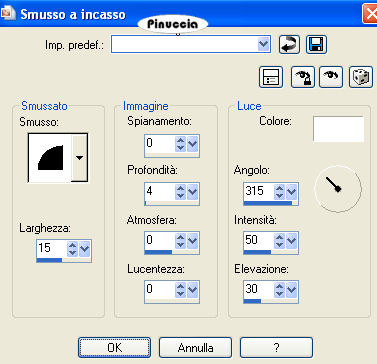
Selezione>Deseleziona.
Modifica>Copia.
Torna al tuo lavoro e vai a Modifica>Incolla come nuovo livello.
Immagine>Ridimensiona, al 60%, tutti i livelli non selezionato.
Regola>Messa a fuoco>Metti a fuoco.
Sposta  l'immagine come nel mio esempio.
l'immagine come nel mio esempio.
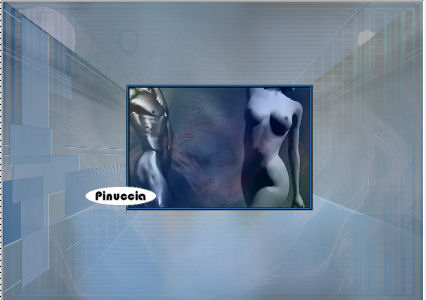
13. Livelli>Duplica.
Immagine>Capovolgi.
Premi il tasto D per attivare lo strumento Puntatore 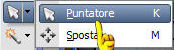
e, tenendo premuto il tasto Ctrl, spingi all'esterno l'angolo inferiore:

quindi, spingendo verso l'alto sul nodo centrale, riduci l'altezza della forma:

Liberati della griglia cliccando sulla tastiera il tasto M, che attiva anche lo strumento Spostamento 
e posiziona l'immagine come nell'esempio.
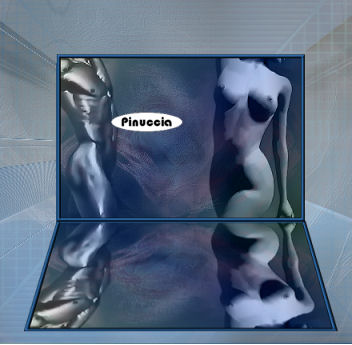
14. Livelli>Carica/Salva maschera>Carica maschera da disco.
Cerca e carica la maschera maske_fv_01:

Livelli>Unisci>Unisci gruppo.
Cambia la modalitÓ di miscelatura di questo livello in Luce diffusa.
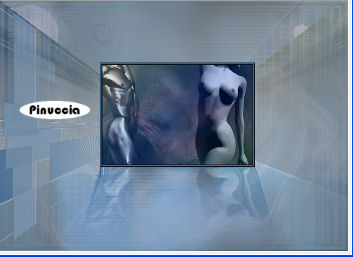
15. Apri il tube "Ketten" e vai a Modifica>Copia.
Torna al tuo lavoro e vai a Modifica>Incolla come nuovo livello.
Sposta  le catene sopra la cornice.
le catene sopra la cornice.
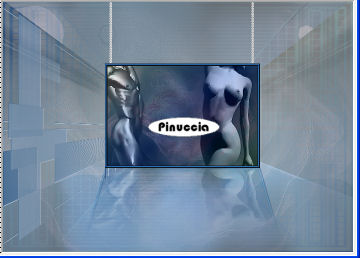
16. Attiva una delle due copie che hai messo da parte al punto 12.
Immagine>Dimensione tela, con i seguenti settaggi:
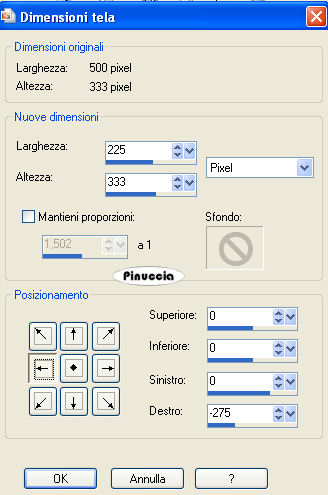
Immagine>Aggiungi bordatura, 1 pixel, simmetriche, con il colore nero.
Immagine>Aggiungi bordatura, 6 pixels, simmetriche, con il colore di sfondo.
Immagine>Aggiungi bordatura, 1 pixel, simmetriche, con il colore nero.
Seleziona il bordo blu con la bacchetta magica 

Effetti>Effetti 3D>Smusso a incasso, con i settaggi precedenti.
Selezione>Deseleziona.
Immagine>Rifletti.
Modifica>Copia.
Torna al tuo lavoro e vai a Modifica>Incolla come nuovo livello.
Immagine>Ridimensiona, al 40%, tutti i livelli non selezionato.
Sposta  l'immagine a destra.
l'immagine a destra.
Premi il tasto D per attivare lo strumento Puntatore 
e spingi verso l'interno gli angoli a sinistra.
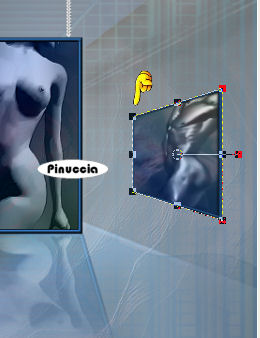
17. Attiva la seconda copia dell'immagine.
Immagine>Dimensiona tela.
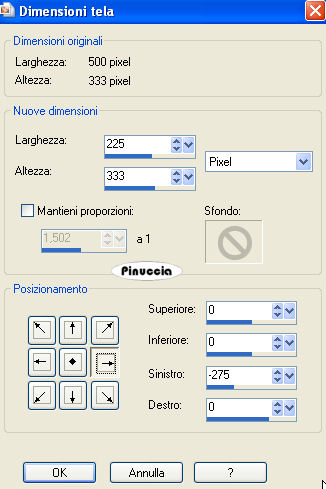
Immagine>Aggiungi bordatura, 1 pixel, simmetriche, con il colore nero.
Immagine>Aggiungi bordatura, 6 pixels, simmetriche, con il colore di sfondo.
Immagine>Aggiungi bordatura, 1 pixel, simmetriche, con il colore nero.
Seleziona il bordo blu con la bacchetta magica 

Effetti>Effetti 3D>Smusso a incasso, con i settaggi precedenti.
Selezione>Deseleziona.
Modifica>Copia.
Torna al tuo lavoro e vai a Modifica>Incolla come nuovo livello.
Sposta  l'immagine a sinistra.
l'immagine a sinistra.
Immagine>Ridimensiona, al 40%, tutti i livelli non selezionato.
Premi il tasto D e, tenendo premuto il tasto Ctrl, spingi all'interno gli angoli a destra:
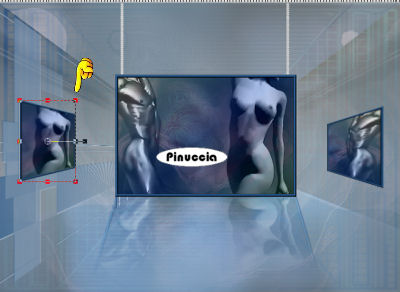
18. Apri il tube LouanneDreams_surunechaise e vai a Modifica>Copia.
Torna al tuo lavoro e vai a Modifica>Incolla come nuovo livello.
Immagine>Ridimensiona, al 58%, tutti i livelli non selezionato.
Regola>Messa a fuoco>Metti a fuoco.
Sposta  il tube a sinistra,
il tube a sinistra,
non troppo vicino al bordo, cerca di lasciare una distanza di almeno 12 pixels (perchŔ pi¨ tardi ci sarÓ un bordo di questa dimensione).

Effetti>Effetti 3d>Sfalsa ombra, con i seguenti settaggi, colore nero.

19. Apri il tube @nn_050808_surr_woman_woman_tdstudio e vai a Modifica>Copia.
Torna al tuo lavoro e vai a Modifica>Incolla come nuovo livello.
Immagine>Ridimensiona, al 50%, tutti i livelli non selezionato.
Posiziona  il tube come nel mio esempio.
il tube come nel mio esempio.

Effetti>Effetti 3D>Sfalsa ombra, con i settaggi precedenti.
20. Apri il tube SKF_Flower224.08 e vai a Modifica>Copia.
Torna al tuo lavoro e vai a Modifica>Incolla come nuovo livello.
Immagine>Ridimensiona, al 40%, tutti i livelli non selezionato.
Sposta  il tube nell'angolo in basso a destra.
il tube nell'angolo in basso a destra.
Effetti>Plugins>FM Tile Tools - Blend Emboss, con i settaggi standard.
Cambia la modalitÓ di miscelatura di questo livlelo in Moltiplica.
Livelli>Unisci>Unisci visibile.
Livelli>Duplica.
21. Livelli>Carica/Salva maschera>Carica maschera da disco.
Cerca e carica la maschera mask118(1)
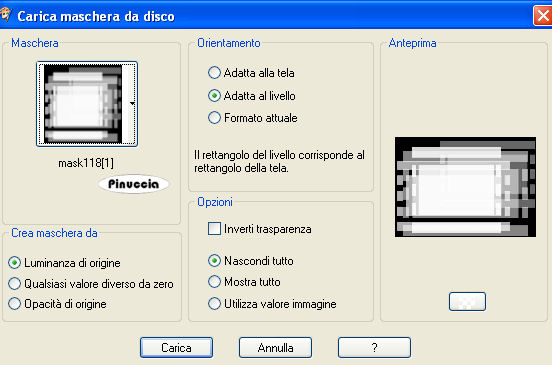
Cambia la modalitÓ di miscelatura di questo livello in Indebolisci,
e abbassa l'opacitÓ al 28%.
Effetti>Effetti di bordo>Aumenta.
22. Attiva lo strumento Testo  e scegli un font.
e scegli un font.
Imposta il colore di sfondo con il gradiente del punto 1, e chiudi il colore di primo piano.
Scrivi il tuo testo.
Cambia la modalitÓ di miscelatura di questo livello in Indebolisci.
Scegli un font diverso e scrivi nuovamente il tuo testo.
Effetti>Effetti 3D>sfalsa ombra, con i seguenti settaggi, colore nero.
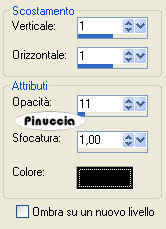
Livelli>Duplica.
Cambia la modalitÓ di miscelatura di questo livello in Luce netta.
23. Livelli>Unisci>Unisci visibile.
Effetti>Plugins>Filters Unlimited 2.0. - Buttons and Frame - 3D Glass Frame 2, con i seguenti settaggi:
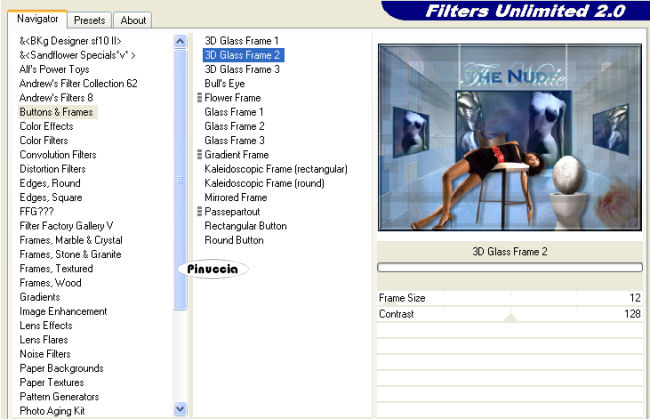
Aggiungi il tuo nome e/o il tuo watermark e salva in formato jpg.

Se hai problemi o dubbi, o trovi un link non funzionante,
o anche soltanto per un saluto, scrivimi.
9 Settembre 2008